Pridávanie alebo úprava textových polí
Na obrazovke úprav položiek môžete k rozloženiam fotografií, kolážam, kartám a etiketám diskov (CD/DVD/BD) pridávať textové polia. Môžete navyše upraviť napríklad polohu či tvar textových polí.
 Dôležité
Dôležité
- Táto funkcia nemusí byť dostupná v závislosti od motívu položky.
- Zvislé textové polia nemožno pridať v závislosti od nastavenia položky Jazyk (Language) v dialógovom okne Predvoľby (Preferences).
- V niektorých rozloženiach etikiet diskov (CD/DVD/BD) nemožno upravovať nastavené okrúhle textové polia.
 Poznámka
Poznámka
- K rozloženiam fotografií, kolážam a kartám môžete pridávať vodorovné alebo zvislé textové polia. K etiketám diskov (CD/DVD/BD) môžete pridávať okrúhle, vodorovné alebo zvislé textové polia.
- Informácie o prepnutí obrazovky úprav položiek nájdete v časti „Obrazovka úprav položiek“.
- V nasledujúcich popisoch sa ako príklad používa úprava rozloženia fotografií. Dostupné nastavenia sa môžu líšiť v závislosti od vytváraného obsahu.
Pridávanie textového poľa
-
V oblasti miniatúr strán vyberte stranu, na ktorú chcete pridať textové pole.
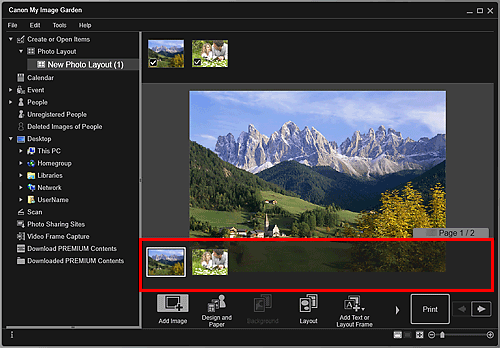
 Poznámka
Poznámka- Ak sa oblasť miniatúr strán nezobrazí, kliknite na panel nad ovládacími tlačidlami.
-
Kliknite na tlačidlo Pridať text/rám rozloženia (Add Text or Layout Frame).
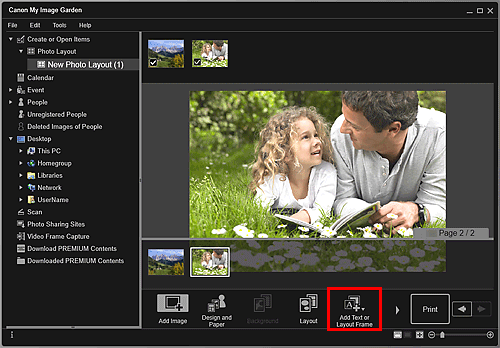
-
V zobrazenej ponuke vyberte položku Text (vodorovne) (Text (Horizontal)), Text (zvislo) (Text (Vertical)) alebo Text (oblúk) (Text (Arch)).
Tvar kurzora sa zmení na symbol
 (Zadať oblasť textového poľa).
(Zadať oblasť textového poľa). Poznámka
Poznámka-
Zvislé textové polia nemožno pridať v závislosti od nastavenia položky Jazyk (Language) v dialógovom okne Predvoľby (Preferences).
-
-
Presuňte kurzor na cieľové miesto a určte veľkosť textového poľa.
Pod pridaným textovým poľom sa zobrazí paleta na zadanie textu, kde môžete napísať text.
Úprava textového poľa
-
V oblasti miniatúr strán vyberte stranu, kde chcete upraviť textové pole.
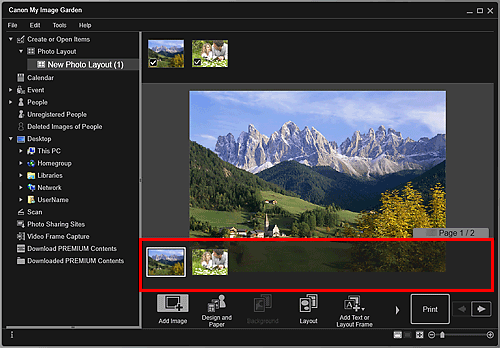
-
Presuňte kurzor nad text, ktorý chcete upraviť.
Po umiestnení kurzora nad rámec textového poľa sa jeho tvar zmenína symbol
 (presunúť textové pole). Kliknite na rám a zobrazí sa paleta úprav textového poľa.
(presunúť textové pole). Kliknite na rám a zobrazí sa paleta úprav textového poľa. -
Pomocou palety úprav textového poľa prispôsobte uhol, polohu textového poľa a farbu pozadia.
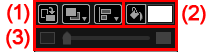
(1) Otočenie/zarovnanie
 (Otočiť o 90°)
(Otočiť o 90°)- Každým kliknutím sa textové pole otočí o 90 stupňov v smere hodinových ručičiek.
 (Poradie)
(Poradie)- Kliknutím zobrazíte ponuku. Môžete zmeniť poradie zobrazovania textových polí.
 (Zarovnať alebo rozmiestniť)
(Zarovnať alebo rozmiestniť)- Kliknutím zobrazíte ponuku. Môžete zmeniť zarovnanie alebo rozmiestnenie textových polí.
 Poznámka
Poznámka- Ak je začiarknuté políčko Zarovnať voči strane (Align to Page) a vyberiete napríklad možnosť Zarovnať doľava (Align Left), zarovnanie alebo rozmiestnenie sa vykoná vzhľadom na stranu.
- Po výbere viacerých textových polí alebo rámov rozloženia obrázkov je k dispozícii položka Zarovnať vybraté objekty (Align Selected Objects).
- Nastavenia zarovnania a rozmiestnenia nie sú k dispozícii pri okrúhlych textových poliach.
(2) Farba pozadia

 (Žiadna farba pozadia)/(Použiť farbu pozadia)
(Žiadna farba pozadia)/(Použiť farbu pozadia)- Tlačidlá sa po kliknutí na ne prepnú. Symbol
 (Použiť farbu pozadia) určuje nasledujúce nastavenia, ktoré sa viažu k pozadiu textového poľa.
(Použiť farbu pozadia) určuje nasledujúce nastavenia, ktoré sa viažu k pozadiu textového poľa.  (Nastavenie farieb)
(Nastavenie farieb)- Kliknutím zobrazíte dialógové okno Farba (Color). Vyberte farbu, ktorú chcete nastaviť.
(3) Priehľadnosť
 (Jazdec priehľadnosti)
(Jazdec priehľadnosti)- Kliknite na symbol
 (Znížiť priehľadnosť) alebo
(Znížiť priehľadnosť) alebo  (Zvýšiť priehľadnosť) a upravte priehľadnosť textového poľa o 10 %. Priehľadnosť môžete ľubovoľne zmeniť aj posúvaním jazdca.
(Zvýšiť priehľadnosť) a upravte priehľadnosť textového poľa o 10 %. Priehľadnosť môžete ľubovoľne zmeniť aj posúvaním jazdca.
 Poznámka
Poznámka- Presunutím rámu textového poľa upravte jeho polohu.
- Presunutím štyroch rohov textového poľa upravte jeho veľkosť.
- Ak posuniete kurzor nad roh textového poľa, tvar kurzora sa zmení na symbol
 (Voľné otáčanie), ktorý umožňuje presúvaním voľne otáčať textové pole.
(Voľné otáčanie), ktorý umožňuje presúvaním voľne otáčať textové pole. - V ponuke zobrazenej kliknutím pravým tlačidlom myši na textové pole môžete textové pole vystrihnúť, kopírovať, vymazať a zmeniť poradie zobrazovania, prípadne zarovnanie alebo rozmiestnenie textových polí. Vystrihnuté alebo skopírované textové polia môžete prilepiť pomocou ponuky, ktorá sa zobrazí po kliknutí pravým tlačidlom myši na stranu.

